
Tal vez las nuevas tecnologías han propiciado una sociedad más y mejor comunicada, pero a cambio hemos sacrificado privacidad y ciertas garantías de seguridad.
Nuestro contenido está más expuesto y concedemos permiso a las apps con tal de no volver a ver los mensajes de alerta. Mensajes que son, en realidad, contratos firmados con el creador de la aplicación.
En este artículo proponemos una serie de métodos y aplicaciones alternativas para bloquear, a su vez, otras aplicaciones.
Un ‘quién vigila a los vigilantes’ para obtener, a cambio, un extra de seguridad y evitar miradas indiscriminadas en nuestro smartphone, convertido a día de hoy en una extensión de nuestros hábitos, anhelos y apetitos. Aunque aún deberíamos controlar qué se envía mediante wifi.
BLOQUEAR APPS EN ANDROID

Bloquear una app en Android es tan sencillo como ir a Ajustes > Aplicaciones > pinchar sobre ella y forzar cierre o borrar datos. De paso podemos borrar la caché, restringir el uso de datos, revisar los permisos y quitar los que no nos interesen, etcétera. Es algo que tendremos que ir haciendo aplicación por aplicación. Y es un cierre que solo se mantendrá hasta que volvamos a abrir la app, momento en el que se hará un ‘rearranque’ y la aplicación volverá a mantenerse en segundo plano.
Por supuesto, hay formas más sencillas de hacerlo. Gracias al ecosistema de Android, en este sistema operativo contamos con un montón de opciones que podemos descargar desde Google Play. La mayoría son aplicaciones de muy poco peso, que apenas consumen recursos y son bastante intuitivas de poner en marcha.
AppLock
Esta es nuestra primera recomendación y puedes descargarla desde aquí. Podemos restringir el acceso a las aplicaciones que no queramos, pero también crear una lista negra de números de teléfono para bloquear llamadas y SMS, como ya apuntamos en este otro artículo.
De esta forma se cumple una doble función: proteger mediante contraseña las llamadas salientes que no queremos realizar —o que realice nuestro hijo— y, por otro lado, proteger mediante patrón o contraseña las contraseñas que no queramos que se usen o cuenten con un extra de cifrado.
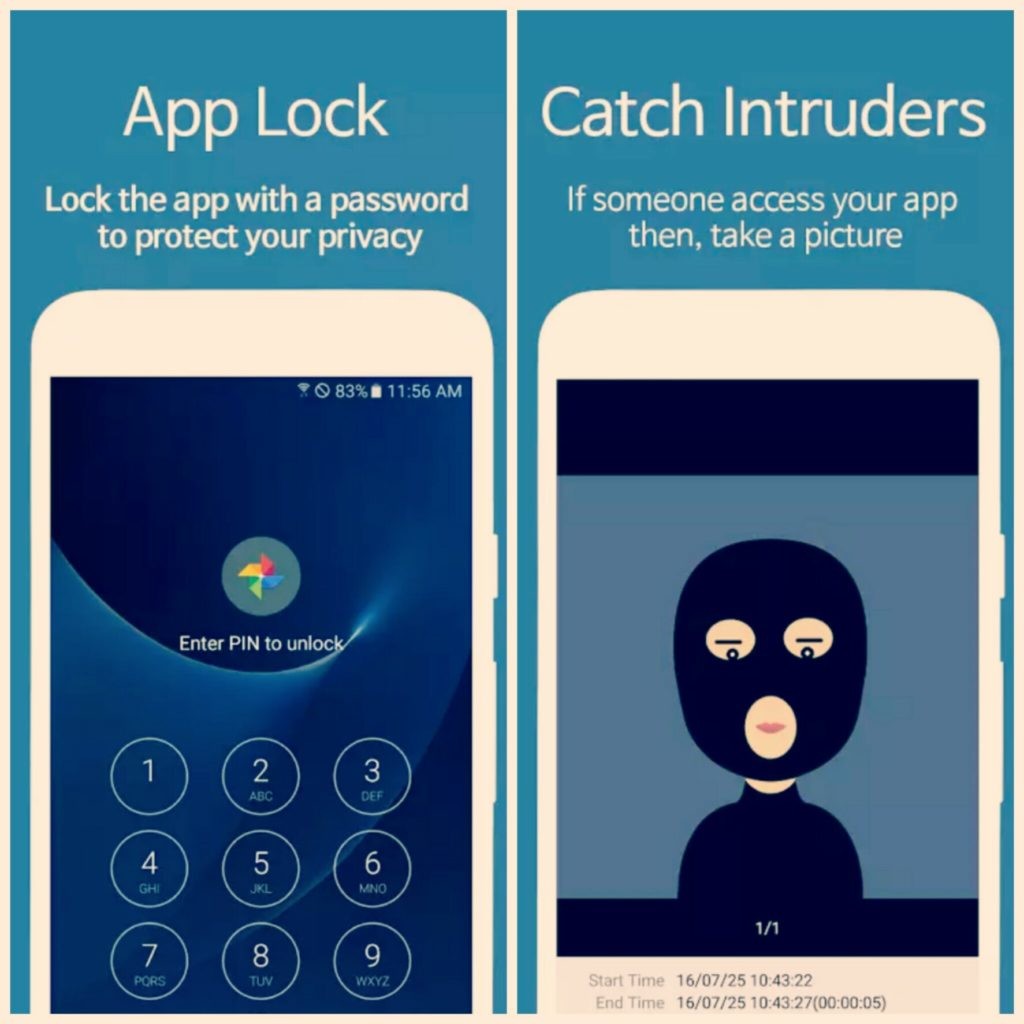
También podemos ocultar ciertas imágenes —desaparecen de la galería— y solo pueden verse mediante contraseña. Así, si un ojo curioso entra a cotillear, tendrá vetado el acceso a los archivos que nosotros decidamos.
HexLock
Misma filosofía y mismo modelo: con Hexlock bloqueamos casi cualquier elemento individual del sistema. Una caja fuerte para aquello que más nos interese, ya sean aplicaciones que nos despistan demasiado (WhatsApp, me refiero a ti), ya sean imágenes o vídeos íntimos, o incluso esas aplicaciones que exigen muchos privilegios y consumen grandes recursos, como los juegos.
Su uso es tan simple como descargar, abrir e ir eligiendo las apps que metemos en el listado, pudiendo configurarlas individualmente. Y para descargarla, este es su enlace oficial.
Perfect AppLock
Perfect AppLock cuenta con dos versiones, una gratuita y una de pago. Ambas están en castellano y son idénticas, solo que en la primera aparecen anuncios que, si bien no molestan, sí que pueden no ser del gusto de todo el mundo. La app está entre las mejor votadas y cuenta con casi 300.000 descargas.
Una de las ventajas de este bloqueador es que cuenta con mayor personalización: filtros de pantalla, bloqueo de rotación, bloqueo USB, patrones visuales… En cuanto a cómo se gestiona, es fácil: elegimos un launcher (si tenemos varios instalados, hay que marcar el de preferencia) y vamos añadiendo contraseña o bloqueo a las apps que queramos, ya sean del propio sistema —cámara, calendario, etc.— o de terceros —Twitter, Instagram, etc.—.
BLOQUEAR APPS EN IOS

Para bloquear apps en iOS podemos hacerlo de varias formas. La primera es mediante control parental. Esta es una funcionalidad que llegó con iOS 12 y está disponible tanto en iPhone como iPad. Los pasos a seguir son Ajustes > Tiempo de uso > Continuar > elegir “Este es mi [dispositivo]” o “Este es el [dispositivo] de mi hijo”, según la configuración que necesitemos.
Y ya lo tenemos. De esta forma podemos elegir que ningún otro miembro de la familia cambie los ajustes o acceda a las apps del dispositivo que hayamos bloqueado. Finalmente, si queremos volver a activarlo, tendremos que pulsar en Restricciones de contenido > Privacidad, introducir el código y Activar Contenido. La ruta será siempre la misma: Ajustes > Tiempo de uso > Contenido y privacidad.
¿Y qué podemos gestionar con esto? Nuestras compras, permitir o no la instalación de apps, la eliminación o no de archivos y aplicaciones, etcétera. Desde aquí también podemos seleccionar las apps que queramos y bloquear con contraseña —pulsamos en la parte de abajo, en “Añadir límite”—.
Pero como este método rudimentario es un “matar moscas a cañonazos” y en Nobbot siempre queremos facilitar las cosas, aquí van otras tres apps para iOS que nos facilitarán la rutina del bloqueo de aplicaciones. Cabe destacar que existe un puñado de tweaks—aplicaciones fuera de la Apple Store instalables mediante jailbreak— que tambiénn soluciona esta necesidad, pero preferimos optar por las licenciadas en la tienda oficial.
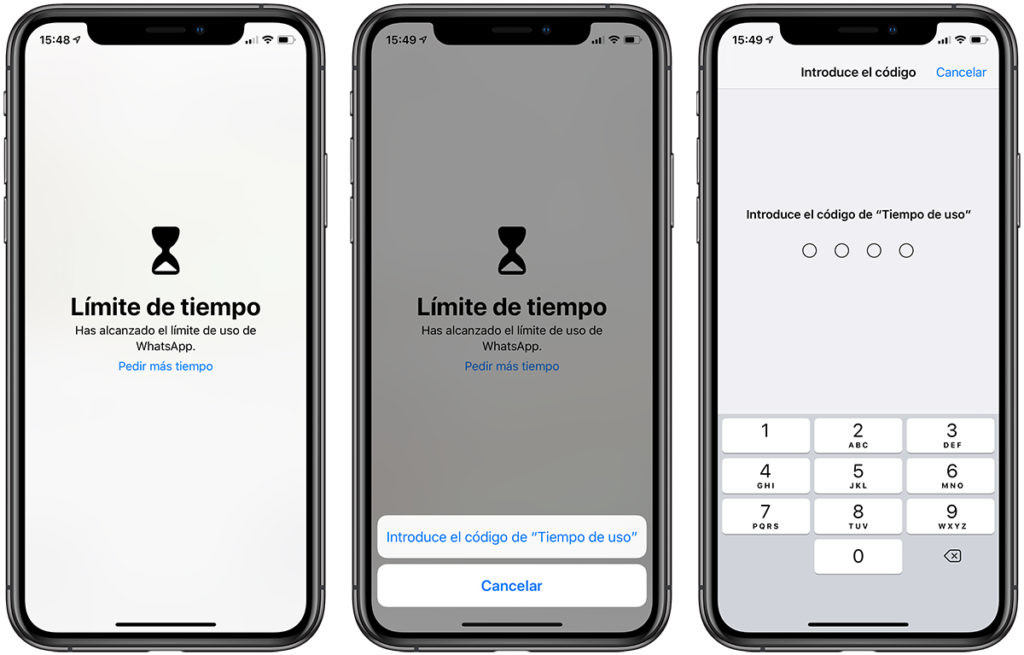
Secret Apps Lite
Esta no deja de ser otra caja fuerte para añadir contraseñas de bloqueo a cualquier contenido alojado en nuestro terminal Apple: fotos, historiales, vídeos, notas, libretas de contactos, etcétera. Además de aplicaciones, como es habitual, nos permite proteger cada archivo de forma personalizada. No olvides apuntar el password o PIN que utilices o tú mismo perderás acceso a estos archivos.
iSafe Pro
Aunque esta aplicación tiene un precio de 0,99€, merece la pena pagarlo para ganar la funcionalidad extra. Una vez más, su función es organizar y bloquear según nuestra necesidad, para crear directorios confidenciales y congelar apps para que nadie las use sin nuestro estricto permiso.
1Password
La más popular de todas, esta aplicación protege con contraseña de dos pasos, bloquea, suspende y ayuda a gestionar permisos para familiares. El bloqueo/desbloqueo se puede llevar a cabo mediante FaceID y también nos sirve de cajón para almacenar passwords. Una pequeña joya en caso de robo o alerta de uso no permitido.
Nobbot | Desaparece el CD… ¡y tantos recuerdos con él!
Imágenes | Unsplash: Micah Williams, Yura Fresh, Google Play (AppLock) y Apple (menú de iOS)


